Terwijl het dagelijkse gebruik van uw iPhone, zullen er veel waardevolle foto's op verzameld worden. Om verschillende redenen kunt u sommige ervan vaak synchroniseren of een back-up maken van de iPhone naar de computer of een ander apparaat.
Wanneer u overschakelt van iPhone naar een Android-telefoon zoals Samsung, weet u hoe u snel foto's van iPhone naar Android kunt overbrengen?
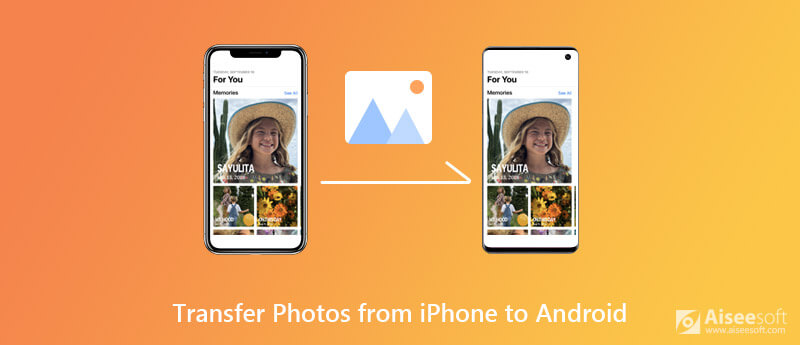
De functie voor het delen van bestanden op het Apple-apparaat is vrij beperkt vanwege het eigen ecosysteem. Het kan dus een beetje moeilijk zijn om iOS-bestanden zoals foto's van iPhone naar Android-telefoon over te zetten. Er zijn eigenlijk nog steeds manieren om eenvoudig iPhone-afbeeldingen naar Android te sturen. Hier in dit bericht delen we graag 4 effectieve methoden om u te helpen afbeeldingen van iPhone / iPad / iPod naar Android-apparaat te kopiëren.

127,042 Downloads
MobieSync - Beste overdracht van iPhone naar Android
100% veilig. Geen advertenties.
Wanneer u overschakelt van iPhone naar een Android-telefoon, moet u alle nuttige gegevens zoals afbeeldingen, contacten, berichten, muziek en meer kopiëren van iPhone naar Android-apparaat. Hier raden we ten zeerste de professionele iOS Android-gegevensoverdracht aan, MobieSync om u te helpen iPhone-foto's rechtstreeks met Android te synchroniseren.
100% veilig. Geen advertenties.



Zoals hierboven vermeld, kunt u dat doen gebruik het om iPhone-contacten over te zetten naar Android, maak een back-up van iPhone-gegevens naar de computer, voeg eenvoudig bestanden toe van pc / Mac naar iOS / Android-apparaat. Je kunt het gratis downloaden en proberen.
Gezien het feit dat Wi-Fi-hotspots beschikbaar zijn in huis en openbare ruimtes. Het is best handig om iPhone-foto's via Wi-Fi te delen met Android. Om dat te doen, kunt u eerst de SHAREit-app op beide apparaten installeren. Volg daarna de onderstaande stappen om uw iPhone-bestanden over te zetten.
iCloud biedt een zeer handige manier om foto's te synchroniseren tussen iOS-apparaten zoals iPhone, iPad en iPod. In feite kunt u hiermee ook foto's van de iPhone naar de computer downloaden. Daarna kunt u deze iPhone-foto's gemakkelijk naar de Android-telefoon kopiëren.
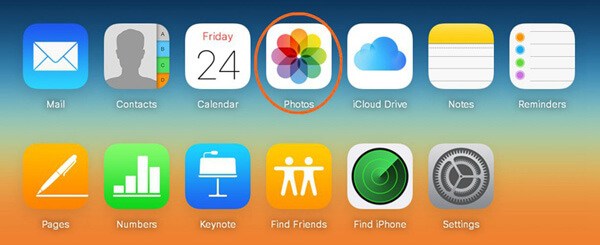
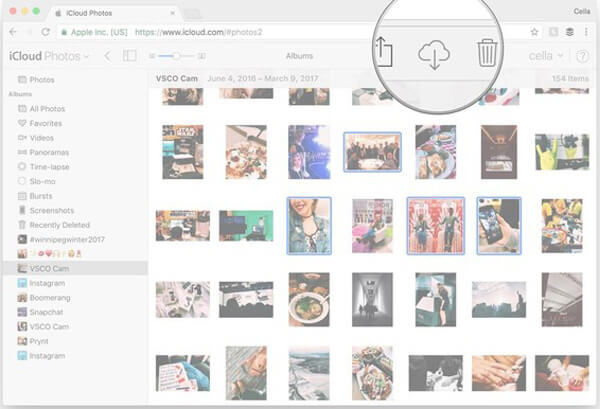
Vergelijkbaar met iCloud, dropbox is een andere populaire cloudopslagdienst. Het biedt ook een handige manier om verschillende gegevens over te zetten, waaronder foto's van iPhone naar Android. Je moet de Dropbox-app op zowel je iOS- als Android-apparaat installeren en vervolgens de volgende handleiding volgen om de overdracht te doen.
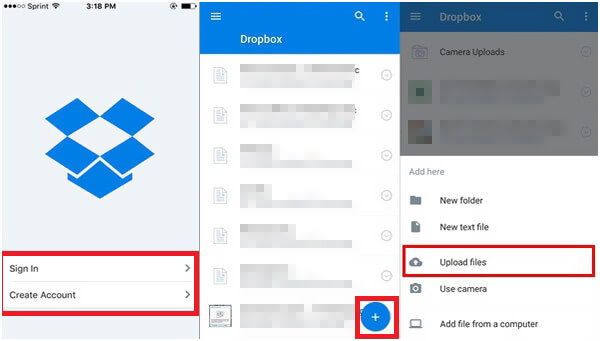
Bluetooth is een eenvoudige en traditionele manier om bestanden over te zetten tussen apparaten. Als u iPhone-foto's wilt delen met een Android-telefoon, wilt u deze misschien ook gebruiken om bestanden tussen iPhone en Android te kopiëren. Apple staat echter niet toe dat bestanden worden overgedragen van en naar niet-Apple-apparaten. Dus Bluetooth werkt niet voor foto-overdracht van iPhone naar Android.
We hebben het in dit bericht vooral gehad over het overzetten van foto's van iPhone naar Android. Na u overschakelen van iPhone naar Android, kunt u de 4 hierboven gedeelde methoden gebruiken om alle soorten foto's over te zetten tussen iPhone en Android-telefoon. Als je een betere manier hebt om iPhone-foto's naar Android over te zetten, kun je deze in de reactie met een andere lezer delen.
Overzetten van iPhone naar Android
Opmerkingen overzetten van iPhone naar Android Overschakelen van iPhone naar Android Airdrop iPhone naar Android Overzetten van iPhone naar Android Foto's overbrengen van iPhone naar Android Breng video over van iPhone naar Android
Aiseesoft MXF Converter is de professionele en flexibele MXF / P2 MXF-transcoderingssoftware en biedt een perfecte MXF-conversieoplossing zonder kwaliteitsverlies.
100% veilig. Geen advertenties.
100% veilig. Geen advertenties.